登录坚果云,进入文件列表,选中要删除的文件或文件夹,点击右键选择“删除”,在弹出的确认框中点击“确定”即可。
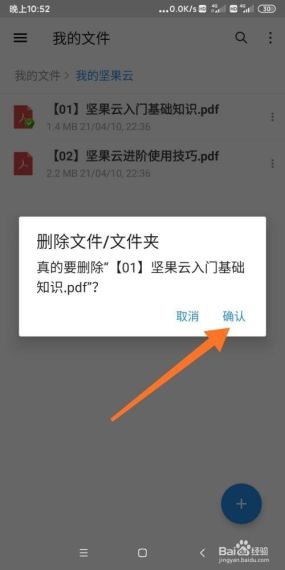
坚果云文件删除指南:如何清除不再需要的数据
坚果云作为一款流行的云存储服务,为用户提供了便捷的在线存储和同步功能,随着使用时间的增长,您可能会发现有些文件或文件夹不再需要,这时就需要对它们进行清理,本文将为您详细介绍如何在坚果云中删除不需要的文件和文件夹,以帮助您管理好云端存储空间。
准备工作
在开始删除文件之前,请确保您已经登录到坚果云账户,并且有稳定的网络连接,考虑到操作的不可逆性,强烈建议在删除前确认要删除的内容确实不再需要备份或保留。
删除单个文件
删除单个文件是最直接的操作,遵循以下步骤即可轻松完成:
步骤一:定位文件
1、登录到坚果云官方网站或打开坚果云客户端。
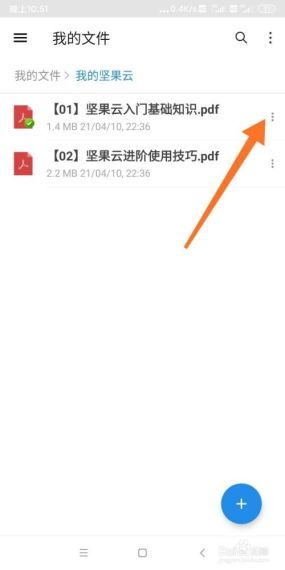
2、浏览至包含你想要删除文件的文件夹。
步骤二:选择文件
1、找到并单击你想要删除的文件。
2、在文件被选中后,它将会被高亮显示。
步骤三:执行删除
1、点击页面上或客户端中的“删除”按钮。
2、在弹出的确认对话框中,确认你的选择。
3、文件随即从坚果云中删除。
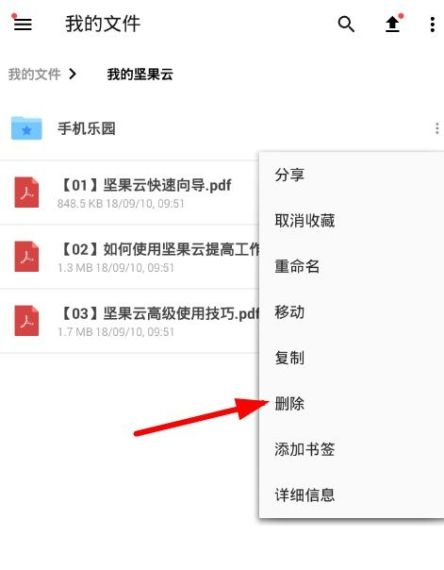
删除文件夹
如果你需要删除整个文件夹及其内容,可以按照以下步骤操作:
步骤一:定位文件夹
1、登录并进入坚果云。
2、寻找并定位到你想要删除的文件夹。
步骤二:选择文件夹
1、单击文件夹以选中它。
2、选中后文件夹会显示为被选中状态。
步骤三:执行删除
1、点击“删除”按钮启动删除过程。
2、系统可能会询问你是否要永久删除该文件夹及其所有内容,请仔细确认。
3、确认后,文件夹及其内的所有文件将从坚果云中移除。
批量删除文件或文件夹
如果你需要一次性删除多个文件或文件夹,可以使用批量选择的功能:
步骤一:多选项目
1、在文件列表中,按住Ctrl键(Windows)或Command键(Mac),同时点击你希望删除的多个文件或文件夹。
2、所有选中的项目将会被高亮显示。
步骤二:批量删除
1、右键点击任意一个已选中的项目,并在弹出菜单中选择“删除”。
2、出现提示时,确认删除操作。
3、所有选中的文件或文件夹将被删除。
注意事项
删除操作是不可逆的,一旦确认删除,文件或文件夹将无法恢复。
确保在本地设备上也进行了相应的清理工作,以避免留下冗余数据。
如果文件正在被其他用户共享,删除操作可能会影响到他们的访问权限。
定期清理无用文件可以帮助你更有效地管理云存储空间,并保持数据的整洁有序。
通过以上步骤,你应该能够轻松地在坚果云中删除不再需要的文件和文件夹,记得在进行任何删除操作之前,务必确认这些数据已经不再需要,以免造成不必要的数据丢失。



坚果云删除文件和文件夹的方法简单易行,只需几步操作即可完成,非常实用。
坚果云删除文件,简单易行,文件夹管理更有序,云端存储再无后顾之忧。